Para quem deseja espelhar a tela pequena do iPhone, iPad ou outros dispositivos iOS em uma tela maior do computador, o AirPlay é uma boa ferramenta. Com base nisso, o AirServer é muito necessário para transformar seu Mac ou PC em dispositivos AirPlay. Mas como espelhar a tela de seus dispositivos iOS como o iPhone com as configurações do seu computador? Ou como usar o AirServer para transformar um computador em um dispositivo AirPlay?
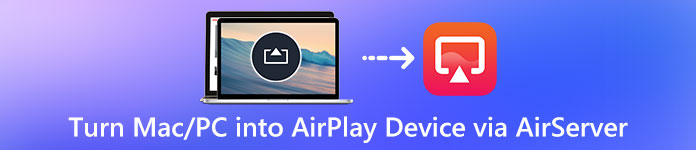
Este artigo mostrará a você como ativar o AirServer no seu Mac ou PC e a melhor alternativa AirServer para espelhar a tela do seu iPhone no seu MacBook e PC com facilidade.
- Parte 1: AirServer e Termo de Licença
- Parte 2: Como usar o AirServer para transformar Mac/PC em dispositivos AirPlay
- Parte 3: A Melhor Alternativa AirServer
- Parte 4: FAQs do recurso AirServer no Mac/PC
Parte 1: AirServer e Termo de Licença
AirServer é um receptor de espelhamento universal que é popular para espelhar arquivos de vídeo do iPhone ou Android. Pode funcionar para transformar um dispositivo de tela grande ou um projetor em um receptor universal de espelhamento de tela. Com dispositivos habilitados para AirServer, você pode espelhar seu próprio iPhone, iPad, Mac, Android, Nexus, Pixel ou outros dispositivos sem fio para o PC ou laptop para uma tela maior.
O AirServer pode ser baixado em diferentes dispositivos, incluindo PC, Mac, Xbox One, Surface Hub e Philips TV. Além do mais, os recursos avançados de edição deste programa de espelhamento de tela o tornam muito mais popular entre um grande número de usuários. Se você quiser saber mais informações sobre este software, pode acessar o site oficial do AirServer.
Antes de pular para aprender como usar o AirServer, você deve primeiro saber o termo de licença do AirServer. Existem 4 tipos de termos de licença no total: licença do consumidor, licença comercial, licença educacional e licença em massa. Quanto aos usuários pessoais para espelhar alguns vídeos do iPad para o PC, você pode escolher uma licença de consumidor. E a seguir, apresentaremos como usar o AirServer.

Parte 2: Como usar o AirServer para transformar Mac/PC em dispositivos AirPlay
Ferramenta 1. Apeaksoft Phone Mirror – Melhor opção para espelhamento de tela
Se você está procurando uma ferramenta abrangente para espelhar as telas do seu telefone com gravação e edição em tempo real, recomendamos Espelho de telefone Apeaksoft sinceramente para você. Em vez de aproveitar apenas a tela espelhada no AirServer, mas alternar para outros gravadores e editores para gravar o processo, você pode atingir vários objetivos ao mesmo tempo com este software profissional. Você pode conectar seus dispositivos iOS e Android ao seu computador com diferentes acessos e controlar os dispositivos remotamente com teclas de atalho e configurações rápidas em uma velocidade super rápida. Você pode aprender a usar esta ferramenta com as instruções abaixo.
Passo 1Acesse o software no seu PC
Baixe e instale este software em seu PC com o acesso acima. Em seguida, selecione o tipo de dispositivo para continuar.

Passo 2Conecte seu telefone ao computador
Para usuários do iOS, você pode conectar seu dispositivo ao PC usando conexão Wi-Fi ou USB.

Se você estiver usando um telefone Android, você pode obter Espelho do FoneLab App primeiro e conecte seu dispositivo por detecção, código PIN ou código QR.
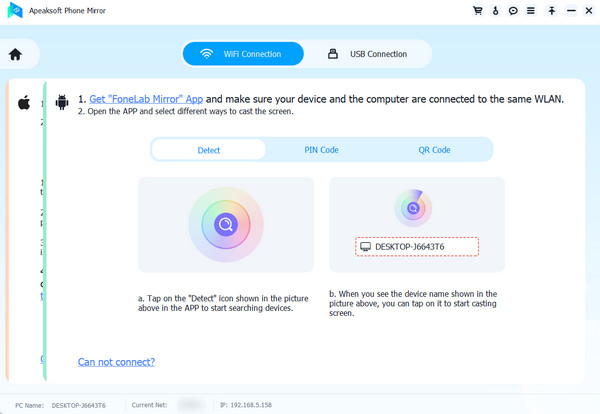
Passo 3Altere as configurações e comece a gravar
Após uma conexão bem-sucedida, você pode personalizar as configurações de gravação em seu PC com base em suas necessidades. Na barra de menu, você pode selecionar o modo de janela, alterar as configurações, visualizar o histórico de gravação, tirar fotos e expandir a tela. Quando estiver pronto, você pode clicar no botão Gravar para começar a gravar a tela.

Você pode ativar o Status de controle e controle as atividades do telefone Android no computador com as instruções na tela sob o Acessorios botão.
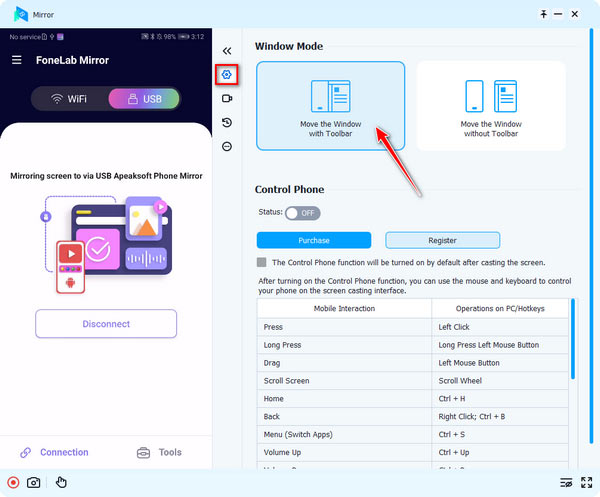
Apeaksoft Phone Mirror é uma ferramenta de espelhamento de tela tudo-em-um para ajudá-lo espelhar seus dispositivos iOS para o computador. Comparado com o AirServer, você pode obter mais do que uma tela grande com uma experiência suave aqui. E você não sofrerá perda de qualidade durante todo o processo.
Ferramenta 2. AirServer
O AirServer pode ser usado em muitos dispositivos diferentes e pode espelhar tipos de dispositivos. Aqui vamos apresentar como usar o AirServer para espelhar seu iPhone ou outros dispositivos iOS em um computador. Você pode seguir as próximas etapas detalhadas para fazer esse trabalho.
Passo 1Baixe o AirServer no computador
Vá para o site oficial e escolha a versão certa do AirServer e faça o download no seu computador. Aqui nós baixamos para Mac. Em seguida, remova o ícone para Aplicações. Quando estiver instalado, você pode iniciá-lo no seu Mac.
Passo 2Conectar dispositivos à mesma rede
A condição de espelhar seu dispositivo iOS no seu Mac é que os dois dispositivos estejam conectados à mesma rede. Verifique se seus dispositivos Mac e iOS estão conectados ao mesmo WiFi. Caso contrário, altere a conexão.
Passo 3Espelhar dispositivos no computador
Agora você pode espelhar seu dispositivo iOS no Mac via AirServer. O processo deve depender do AirPlay. Portanto, você precisa ativar o AirPlay no seu dispositivo iOS. A maneira de ativá-lo em diferentes versões do iOS pode ser diferente. Você pode seguir as próximas dicas.
1) Para iOS 6 e mais antigos
Abra seu dispositivo iOS e toque duas vezes no botão home. Ao ver o menu deslizante, role para a esquerda até ver o botão AirPlay circular. Toque no ícone e ele mostrará a lista de dispositivos habilitados para AirPlay. Encontre o seu computador e toque nele. Se o seu dispositivo for compatível com espelhamento, você poderá ativar o espelhamento.
2) Para iOS 7, iOS 8 e iOS 9
Deslize de baixo para cima na tela para abrir o centro de controle e toque no ícone "AirPlay". Escolha o nome do seu computador e toque para conectar. Não se esqueça de alternar o botão de espelhamento.
3) para iOS 10
Em dispositivos iOS em execução no iOS 10, deslize de baixo para cima na tela para acessar a central de controle. Então você precisa tocar na opção chamada "Espelhamento AirPlay". Em seguida, escolha seu computador no menu para conectar seu dispositivo ao computador.
4) para iOS 11
O caminho para o iOS 11 é semelhante aos dois modos anteriores, você precisa deslizar de baixo para cima na tela para abrir o centro de controle. Em seguida, você precisa tocar em "Espelhamento de tela" e escolher o destino AirPlay que possui o nome do seu computador na lista.
5) Para iOS 12 e superior
Você pode localizar-se em "Screen Mirroring" na parte superior da tela do dispositivo no centro de controle. Em seguida, você pode selecionar o dispositivo de destino para AirPlay na lista disponível.

Agora você pode ver a tela do seu iPhone ou dispositivos iOS no seu computador. Se você quiser parar de espelhar, basta tocar em Stop Mirroring em seus dispositivos. E são todas as etapas de como usar o AirServer. Obtenha mais detalhes sobre AirPlay do iPhone para o Mac.
Parte 3: A Melhor Alternativa AirServer
Top 1: Gravador de tela Apeaksoft iOS – as melhores alternativas de AirServer
Apeaksoft iOS Screen Recorder é a melhor alternativa ao AirServer que recomendamos vivamente. Ele fornece a maneira mais fácil de espelhar e gravar seu iPhone, iPad ou iPod Touch em seu computador com Windows sem fio. Todos os modelos de iPhone, iPad e iPod são suportados por este gravador de tela. E é compatível com iOS 11 e posterior. O Apeaksoft iOS Screen Recorder tem a capacidade de espelhar o conteúdo do seu dispositivo iOS em tempo real sem atrasos. Você também pode aproveitar a poderosa função de recodificação com um clique. Além disso, este gravador de tela iOS permite personalizar as configurações de gravação e produzir vídeos com alta qualidade. Basta baixar e instalar este software no seu PC agora mesmo!

Top 2: Quicktime Player – Alternativas profissionais de AirServer
Se você deseja encontrar uma alternativa para substituir o AirServer, o Quicktime Player é uma boa escolha. Em muitos dispositivos Mac, você pode encontrar facilmente o Quicktime Player, pois é um programa integrado. Se você estiver usando um computador com Windows, também poderá baixar este software simplesmente de alguns sites seguros. Espelhar seu iPhone ou outros dispositivos iOS em um computador com o Quicktime Player tem muitas vantagens. Não custa nada extra, a capacidade de resposta é quase instantânea e a configuração é muito fácil. Mas requer uma conexão com fio entre o Mac e o dispositivo iOS.

Top 3: Refletor – Alternativas Maravilhosas de AirServer
O Reflector é outro software de espelhamento profissional altamente recomendado para você. Ele permite que você espelhe dispositivos no computador sem fios. O espelhamento funciona por WiFi. Então você precisa colocar os dois dispositivos na mesma rede. Ele também possui um layout inteligente quando você tem vários dispositivos conectados. E com ele você pode compartilhar sua tela espelhada no YouTube com um clique. Embora seja um software pago, o Reflector oferece uma avaliação gratuita de sete dias, por isso vale a pena experimentar este programa.
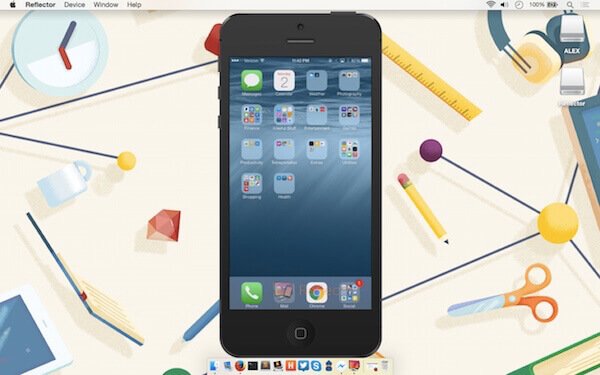
Este post apresentou as três melhores alternativas ao AirServer no seu PC e telefone. Se você deseja capturar o processo de espelhamento de tela em seu iPhone, não perca aplicativos de gravador de tela do iPhone.
Parte 4: FAQs do recurso AirServer no Mac/PC
Por que não consigo usar o AirPlay no meu Mac?
Você pode verificar os elementos cruciais do AirPlay. Certifique-se de ter atualizado os dispositivos compatíveis para a versão mais recente com suporte AirPlay, os dois dispositivos estão conectados na mesma conexão de rede WiFI e você deve manter o dispositivo receptor próximo ao seu Mac para melhor detecção e correspondência.
Como faço para transmitir do iPhone para Mac/Windows sem AirPlay?
Você pode transmitir a tela do seu iPhone para o seu computador com Espelho de telefone Apeaksoft como seu ajudante profissional. Conecte os dois dispositivos via Wi-Fi ou cabo USB e, em seguida, você pode espelhar a tela do seu iPhone enquanto grava as atividades na tela e controlar seu telefone com base em suas necessidades.
AirPlay é o mesmo que espelhamento de tela?
O AirPlay é um poderoso recurso integrado para dispositivos iOS e ajuda muito no espelhamento de tela entre diferentes dispositivos. Mas o espelhamento de tela não se limita ao AirPlay como o único método e existem outros recursos em dispositivos Android, como o Smart View.
Conclusão
Depois de ler este artigo, você deve saber mais informações sobre o AirServer e entender como usar o AirServer. Se você deseja alterar o software a ser usado, também recomendamos algumas alternativas. Se você gosta desta passagem, apenas compartilhe com seus amigos.



 iPhone Data Recovery
iPhone Data Recovery Recuperação do Sistema iOS
Recuperação do Sistema iOS Backup e restauração de dados do iOS
Backup e restauração de dados do iOS gravador de tela iOS
gravador de tela iOS MobieTrans
MobieTrans transferência do iPhone
transferência do iPhone Borracha do iPhone
Borracha do iPhone Transferência do WhatsApp
Transferência do WhatsApp Desbloqueador iOS
Desbloqueador iOS Conversor HEIC gratuito
Conversor HEIC gratuito Trocador de localização do iPhone
Trocador de localização do iPhone Data Recovery Android
Data Recovery Android Extração de dados quebrados do Android
Extração de dados quebrados do Android Backup e restauração de dados do Android
Backup e restauração de dados do Android Transferência telefônica
Transferência telefônica Recuperação de dados
Recuperação de dados Blu-ray
Blu-ray Mac limpador
Mac limpador Criador de DVD
Criador de DVD PDF Converter Ultimate
PDF Converter Ultimate Windows Password Reset
Windows Password Reset Espelho do telefone
Espelho do telefone Video Converter Ultimate
Video Converter Ultimate editor de vídeo
editor de vídeo Screen Recorder
Screen Recorder PPT to Video Converter
PPT to Video Converter Slideshow Maker
Slideshow Maker Free Video Converter
Free Video Converter Gravador de tela grátis
Gravador de tela grátis Conversor HEIC gratuito
Conversor HEIC gratuito Compressor de vídeo grátis
Compressor de vídeo grátis Compressor de PDF grátis
Compressor de PDF grátis Free Audio Converter
Free Audio Converter Gravador de Áudio Gratuito
Gravador de Áudio Gratuito Free Video Joiner
Free Video Joiner Compressor de imagem grátis
Compressor de imagem grátis Apagador de fundo grátis
Apagador de fundo grátis Upscaler de imagem gratuito
Upscaler de imagem gratuito Removedor de marca d'água grátis
Removedor de marca d'água grátis Bloqueio de tela do iPhone
Bloqueio de tela do iPhone Puzzle Game Cube
Puzzle Game Cube





